IOS 14 har en ekstra funktion til at opdage lækkede adgangskoder

En anden yderst nyttig sikkerhedsfunktion i iOS 14.

Hvis du opdager, at du ikke har brug for meget iCloud-lagerplads på din iPhone, iPad eller Mac - eller hvis du bare vil spare nogle penge - opsige dit iCloud Storage-abonnement. Sådan gør du.
Sådan annullerer du iCloud Storage-abonnement på iPhone, iPad
Det er ganske enkelt at annullere en iCloud-lagerplan på en iPhone eller iPad
For at komme i gang skal du besøge appen Indstillinger ved at trykke på tandhjulsikonet på startskærmen.
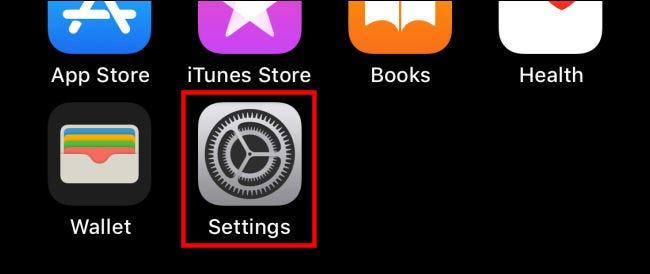
I Indstillinger skal du trykke på dit Apple-id.

Tryk på "iCloud" på skærmen med Apple ID-indstillinger.
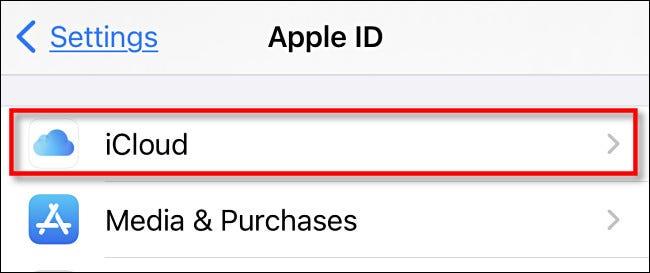
I iCloud-sektionen skal du vælge "Administrer lager". Du finder denne mulighed lige under hukommelsesbrugslinjen.
På skærmen "Opgrader iCloud Storage" skal du rulle til bunden og trykke på "Downgrade Options".
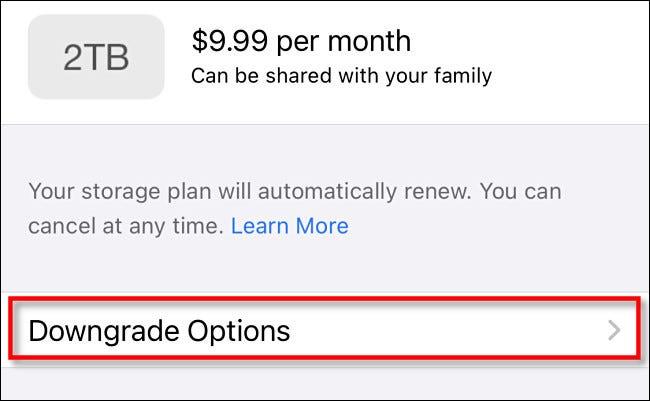
( Bemærk: Du vil ikke se "Downgrade Options", hvis du har en Apple One-konto. I dette tilfælde skal du opsige dit Apple One-abonnement, og din lagerplads vil automatisk blive nedgraderet til den gratis plan ).
Log om nødvendigt ind med din Apple ID-adgangskode. Se derefter efter afsnittet "Vælg nedgradering" nederst på skærmen "Lagring". Vælg muligheden "Gratis" fra listen, og klik på "Udført".
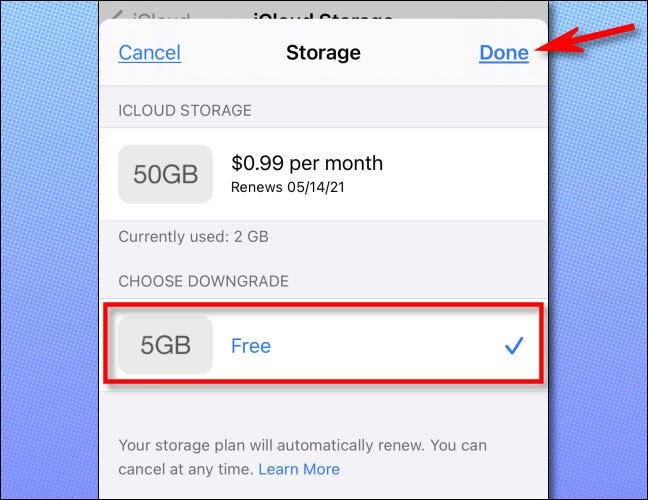
Der vises en pop op, der beder dig bekræfte nedgradering af din hostingplan. Klik på "Nedgrader".
Typisk har du stadig adgang til den ekstra lagerplads, du har betalt for, indtil slutningen af måneden, og derefter bliver du nedgraderet til en gratis iCloud-lagerplan. Før det sker, skal du sørge for, at du har sikkerhedskopieret alle data, der overstiger din gratis iCloud-lagerplads (i øjeblikket 5 GB).
Sådan annullerer du iCloud Storage-abonnement på Mac
Åbn først Systemindstillinger og klik på "Apple ID".
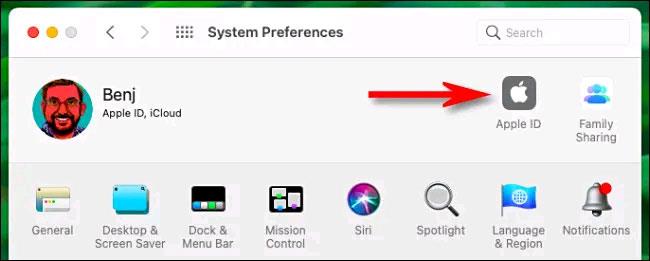
I vinduet med Apple ID-indstillinger skal du vælge "iCloud" i højremenuen og derefter klikke på "Administrer".
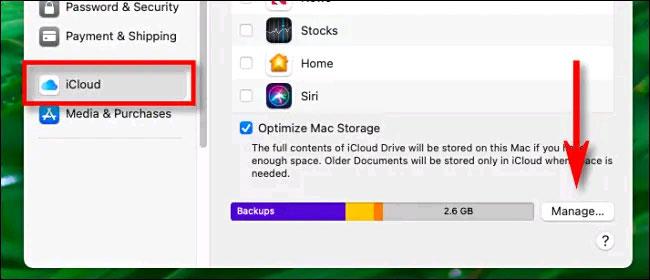
Vælg "Skift lagerplan".
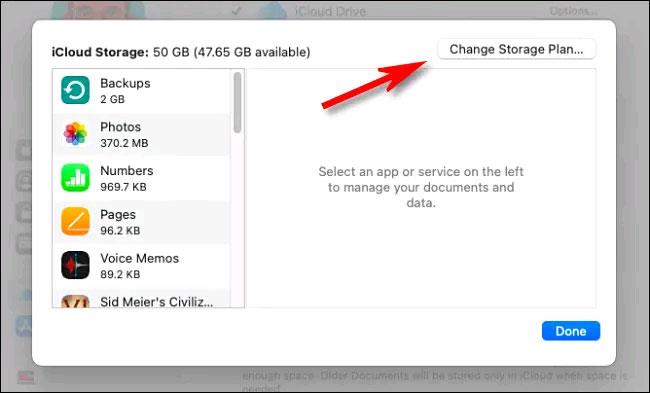
På siden "Opgrader iCloud Storage" skal du klikke på knappen "Downgrade Options".
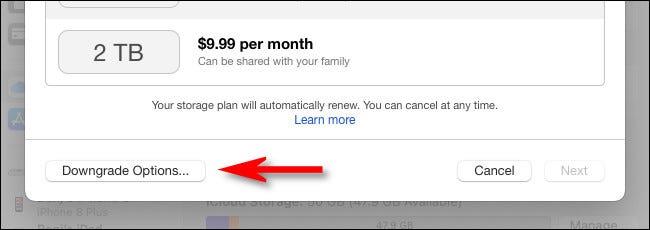
Indtast din Apple ID-adgangskode, hvis du bliver bedt om det. I menuen "Downgrade Options" skal du derefter vælge "Gratis" på listen og klikke på "Udført".
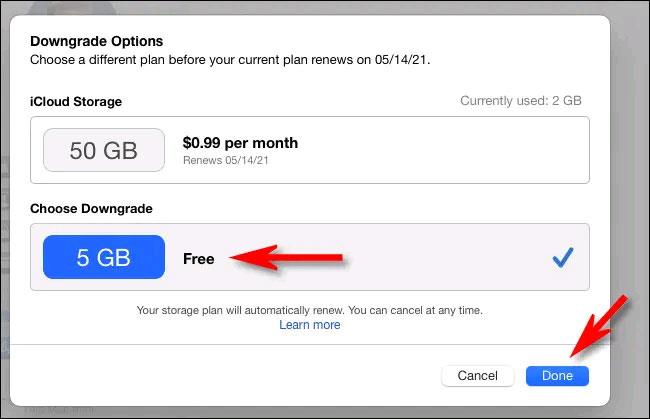
( Bemærk: Hvis du har en Apple One-konto, vil du ikke se "Downgrade Options" her. For at nedgradere din lagerplan, skal du først annullere din Apple One).
Du vil nu se en oversigt over din Apple ID-konto. Klik på "Udført", og ændringerne træder i kraft. Sørg for at sikkerhedskopiere alle data, der overstiger din gratis iCloud-lagerplads (i øjeblikket 5 GB).
En anden yderst nyttig sikkerhedsfunktion i iOS 14.
Har du nogensinde følt dig irriteret over, at din iPhone eller iPad nogle gange automatisk tænder skærmen, når der kommer en notifikation?
Google Widgets til iOS 14 giver brugerne mere praktiske funktioner.
Du kan absolut bruge Find min til at fjernkontrollere batterilevetiden på en iPhone eller iPad, som du ikke har med dig.
Endelig tillader Apple også Android-enhedsbrugere at bruge FaceTime.
Har du nogensinde oplevet fænomenet, at din iPhone-skærm automatisk lyser op eller bliver mørkere på en "usædvanlig" måde, hvilket forårsager en masse ubehag?
Ved at tildele et unikt navn til dine AirPods, vil du nemt finde og oprette forbindelse til hovedtelefonerne, når det er nødvendigt.
Brugerfladen på iPhone er generelt ret enkel og intuitiv, men nogle gange dukker nogle ting stadig op uden forklaring, hvilket får brugerne til at føle sig forvirrede.
Apples seneste MagSafe trådløs opladning og etui er begyndt at ankomme til brugerne tidligere end forventet.
Denne artikel viser dig, hvordan du ændrer systemnavnet på alle generationer af iPad, der kører iOS 12 eller nyere.
Med introduktionen af iCloud+ (plus) abonnementspakken har Apple givet brugerne en ganske nyttig funktion, som er muligheden for at oprette et brugerdefineret e-mail-domæne.
Har du nogensinde spekuleret på, hvad den første iOS-app, du installerede på din første iPhone, var?
AirPods er Apples trådløse hovedtelefonprodukt med en kompakt, praktisk størrelse. Men det gør det også svært for dig at finde dine tabte høretelefoner.
Hvis du regelmæssigt bruger Apple AirPods-hovedtelefoner til at lytte til musik og podcasts hver dag, vil du måske bruge "næste nummer"-bevægelserne eller gå tilbage til det forrige nummer direkte på hovedtelefonerne.
Der er et par måder, hvorpå du stadig kan læse og redigere dine iPhone-, iPad- og Mac-noter på din Windows-computer.
Denne nyttige funktion kaldes Conversation Boost, og denne artikel viser dig, hvordan du aktiverer og oplever den.
Du kan hurtigt konfigurere afspilning eller sætte musikafspilning på pause ved blot at trykke på bagsiden af din telefon to eller tre gange.
Kontrol af privatlivets fred på personlige teknologienheder såsom telefoner og tablets er et legitimt krav fra brugere.
Er det muligt at sende SMS-beskeder fra iPad?
Som standard vil fotos og videoer på din iPhone blive kodet i separate formater udviklet af Apple. I disse formater er de fleste tredjeparts redigeringssoftware og -enheder inkompatible og kan derfor ikke læses.
Hvis du foretrækker VMware frem for VirtualBox, kan du oprette en virtuel macOS Monterey-maskine ved hjælp af VMware, der fungerer præcis som VirtualBox.
Denne artikel vil guide dig gennem de enkle trin, du skal udføre for at slette (glemme) et tidligere tilsluttet WiFi-netværk på din Mac.
Indstilling af en adgangskode på din computer er den nemmeste måde at sikre din computer mod uautoriseret adgang eller computerindtrængen for at få adgang til dine dokumenter eller personlige data.
For nylig står Java over for store sikkerhedsproblemer, der er mange sårbarheder i dette værktøj. Hackere kan stjæle vigtig information. For at sikre informationssikkerhed og -sikkerhed bør du derfor fjerne Java fra din computers webbrowser.
Har du brug for at læse Mac-drev på Windows? Dagens artikel vil fortælle dig alt, hvad du behøver at vide for at få dit Mac-drev til at fungere på Windows.
DPI (dots per inch) er en enhed til at måle følsomheden af en computermus. Jo højere DPI, jo længere kan markøren på skærmen bevæge sig på skærmen, hver gang musen flyttes.
Tips.BlogCafeIT vil guide dig, hvordan du installerer Windows 10 på MacBook Pro (version 2016 og nyere).
Hvis du skjuler eller skjuler en mappe eller fil på din computer, sikrer du delvist, at oplysningerne i den pågældende mappe eller fil ikke bliver fundet af andre.
Nogle forskere mener, at lyset fra computere er årsagen til mange menneskers manglende søvn og urolige søvn. Heldigvis er der en løsning - funktionen til begrænsning af blåt lys på pc og Mac - som vil hjælpe dig med at slippe af med dette søvnmangel.
Hvis din computer, Mac eller Android, iOS-enheder ikke kan se videoer på Youtube, eller ikke kan indlæse videoer, eller videoer ikke afspilles,... så kan du anvende nogle af løsningerne nedenfor for at rette fejlen. .




























